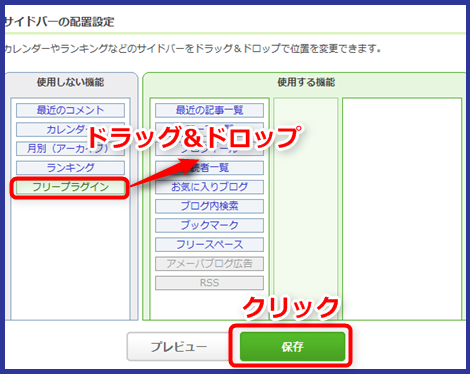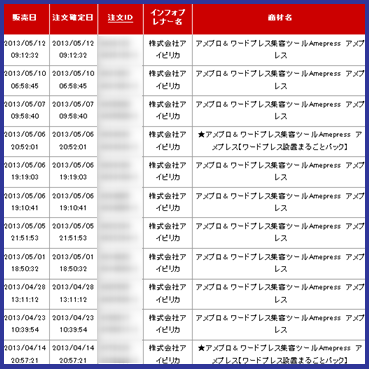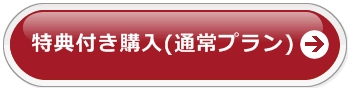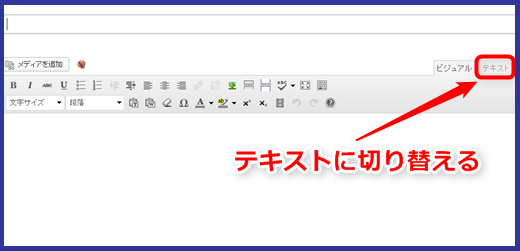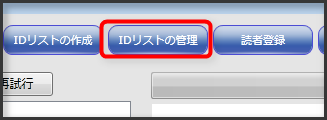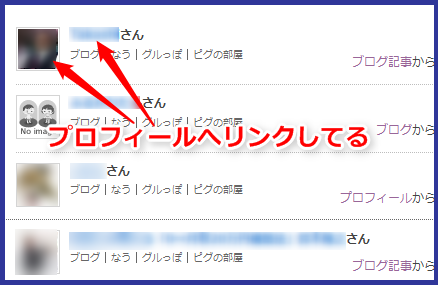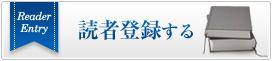ペタからのアクセスを逃がさない方法2
ペタからのアクセスを逃がさない方法2
前回の記事では、ペタからのアクセスを逃がさない方法として
⇒プロフィールページにヘッダー画像をつける方法をご紹介しました。
今回は予告通り、プロフィールページからブログへの誘導についてお話します。
ブログへの誘導は、簡単です。
「ブログへのリンクを貼ること」
これだけです。
「プロフィールは、ブログへの誘導ページである」と考えなくちゃいけないんですね。
プロフィールページには、最初からブログへのリンクがあります。
右上の【ブログ】とか【最新記事一覧】とかですね。
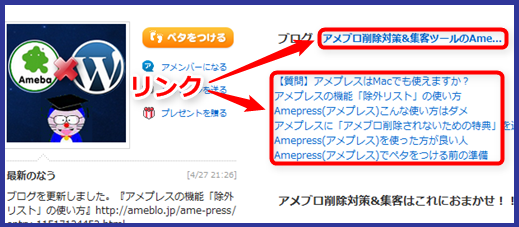
しかし、アメブロ初心者なら【ブログ】に気付かないかも知れません。
最新記事が魅力的なタイトルじゃなかったら、
クリックされないかも知れません。
ですので、もっとクリックしたくなるリンクを、
あらかじめ作っておく必要があるんですね。
これには、ヘッダーメニューやフリースペースを使います。
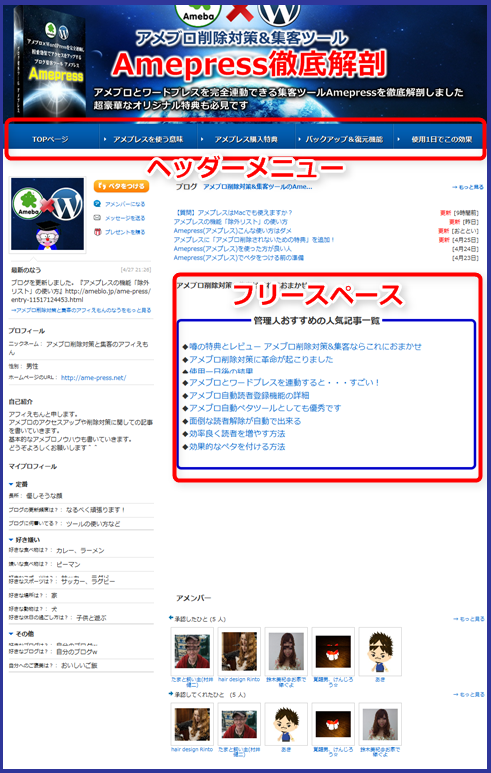
ヘッダーメニューは一番最初に目に入る部分ですし
フリースペースは、自由に書き込め、リンクが貼れ、スペースが大きいです。
フリースペースは、アピールのための文章を書いてもいいのですが、
ダラダラと書くのが私は嫌いなので、箇条書きで人気記事一覧を書いてます。
パッと見は右上の最新記事一覧と似てますが、
自分で自由にリンク先を決められるのがメリットですね。
最新記事が常に、需要が高い記事とは限りませんので。
単にブログに誘導するだけではなく
見て欲しい記事へ自由に誘導できるのは、大きな違いです。
その他に、【自己紹介】の中にもリンクを入れられますが
スペースも小さく文字も小さいので、あまりおすすめしません。
あとは【基本設定】の中の【ホームページURL】ですね。
アメプレスを使い、ワードプレスも運営している人は
ここにワードプレスのURLを入れておきましょう。
アメブロのプロフィールページにヘッダーメニューをつける方法は
こちらのブログをご参照ください。
⇒わざめーばさんのブログ
⇒Kazushi Udaさんのブログ
プロフィールは、ブログへの入口となる大事な部分です。
特にアメブロでは、見られる機会が多いのに
ここをないがしろにしているブログが、かなり多いです。
ヘッダーメニューもヘッダー画像も簡単に設置できますので
ぜひチャレンジしてみてください。
もしカスタマイズがどうしても出来なくても、
フリースペースだけは必ず書いて、ブログへのリンクを貼ってください。
アメプレスを使えば、毎日自動で500件のペタが出来ます。
仮に500件のうちの100人がプロフィールに訪れるとしたら?
一ヶ月で何人にプロフィールを見られますか?
ほんの少しの頑張りが、大きな違いを生みますよ。
プロフィールは、ブログへの誘導を考えて作りましょう。
プロフィールにヘッダー画像をつける方法はこちら
⇒ペタから来たアクセスを逃がさない方法
※追記
類似ツールのアメーバキングが進化したので、現在はアメーバキングの方が全体的に優れています。
はっきり言ってアメーバキング1択と言っても過言ではありません。
両者の比較をしましたので、こちらを参考にしてください。
⇒アメプレスとアメーバキングを比較しました